谷歌浏览器是打开网页最快的浏览器,国内大多数高速浏览器,比如360极速浏览器,搜狐高速浏览器都是使用的谷歌浏览器内核,谷歌浏览器的另外一个优点就是支持扩展,比如能够直接打开PDF文档,可以安装IE内核扩展等。
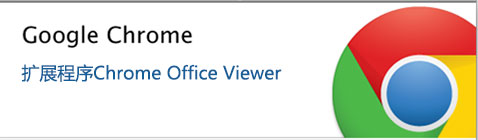
但有一点很可惜的是Chrome无法直接打开微软Office文档,原因不言自明——微软Office不是开源的软件,但幸运的是我们可以通过安装第三方扩展实现这一功能。
一直以来我们一般都是通过安装Microsoft Office(比如Office 2003),才能直接打开Word、Excel和PPT文件,那么如果我们使用谷歌浏览器的时候可以在没安装Microsoft Office的情况下直接打开Microsoft Office文档,那改多好啊,Google推出Chrome扩展Chrome Office Viewer支持直接使用谷歌浏览器直接打开Word2003、Excel和PPT文档。最新版本的Chrome Office Viewer支持.doc, .docx, .xls, .xlsx, .ppt 和 .pptx等格式。
如何安装和使用Chrome Office Viewer
Step 1:访问Chrome Office Viewer扩展页面,点击扩展页面右上角的ADD TO CHROME,按照提示进行添加下载,文件有点大。
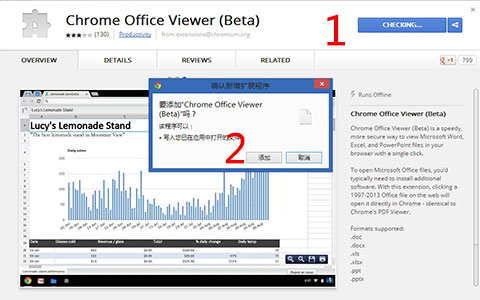
NOTE: 在写这篇文章的时候,该扩展只允许安装到测试版Chrome。如果你使用的是稳定版的Chrome,安装该扩展会提示“This application is not supported on this computer. Installation has been disabled”.
Step 2:当Chrome Office Viewer扩展安装完成后,即可直接使用Chrome打开Word, Excel 或PPT文档, 右键单击文档选择 “Open the link in new tab”即可在新选项卡查看该文档了.
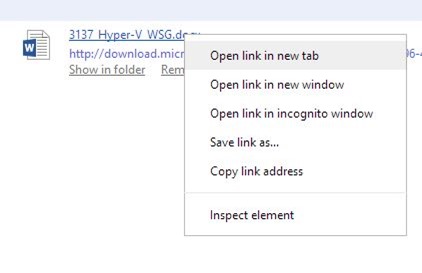
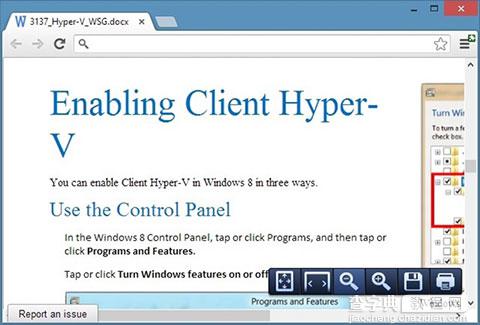
虽然目前该扩展只支持Chrome Beta版,但相信不久也将允许安装到稳定版的Chrome,现在暂不支持正式版的Chrome的主要原因应该是扩展还不够稳定,不适宜大规模提供下载使用。
【让谷歌浏览器打开Word2003, Excel和PPT2003文档的设置方法】相关文章:
★ 清除浏览器cookie 图解火狐浏览器清除Cookie方法
★ 谷歌浏览器Chrome隐私浏览怎么设置? 谷歌浏览器Chrome隐私设置教程
